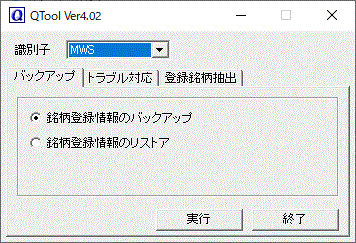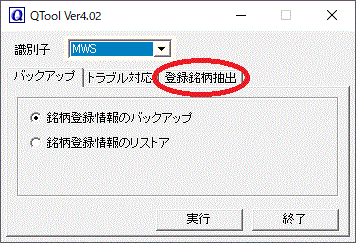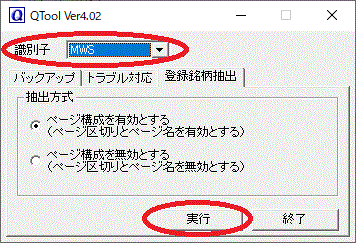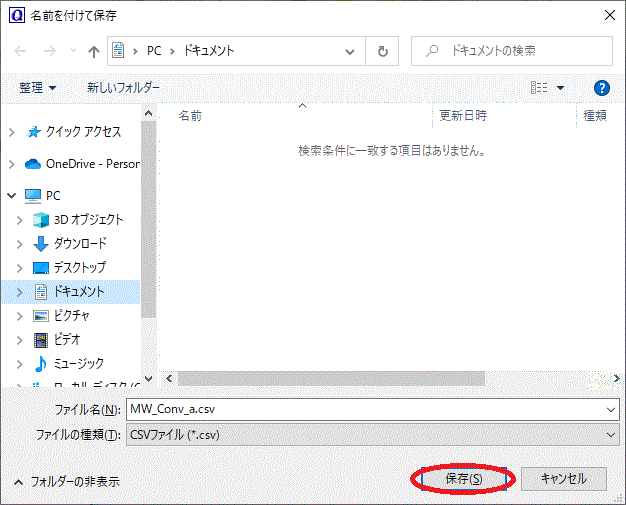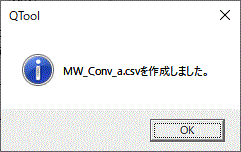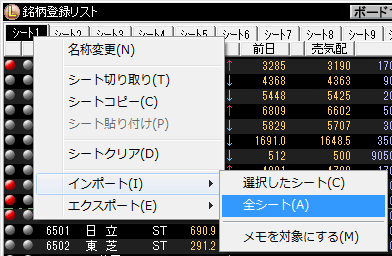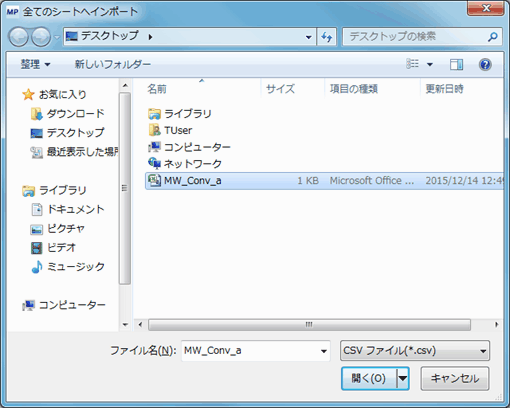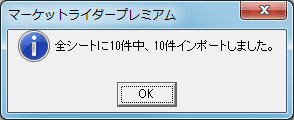■登録銘柄の移行手順
以下の手順に従ってマーケットライダーの登録銘柄をマーケットライダープレミアムに移行してください。
※ マーケットライダーを起動している場合は終了してから移行手順を実行してください。
| ① | 登録銘柄の抽出
1.マーケットライダーを終了してください。 2.マーケットライダーのインストールフォルダ(標準ではC:\Program Files\MarketRider、又はC:\Program Files (x86)\MarketRider)内の"QTool.exe"を実行してください。 3. 次の画面が表示されます。 4. [登録銘柄抽出]をクリックして抽出方式の選択画面に切り替えてください。 5. 抽出方式を選択後、識別子が「MWS」であることを確認して[実行]をクリックしてください。 6. 次の画面が表示されます。問題なければ[保存]をクリックしてください。
7. 次の画面が表示されましたら登録銘柄の抽出は完了です。 |
| ② | 登録銘柄のインポート
※ 詳細はマーケットライダープレミアムのヘルプをご参照ください。 1. マーケットライダープレミアムを起動してください。 2. 銘柄登録リストを表示し、シートタブ上で右クリックして表示するメニューから 3. 次の画面が表示されましたら①で作成した抽出ファイルを指定し、[開く]をクリックしてください。 4. 次のメッセージが表示されます。問題なければ[はい]をクリックしてください。 5. 次のようなメッセージが表示されましたら[OK]をクリックしてください。
以上で登録銘柄の移行は完了です。 |